标签:es2017 int 目录 安装 white source base 虚拟环境 描述
注:示例系统环境:Windows10 64位 + Anaconda3:
昨天安装TVTK库遇到些麻烦,当时随便将库下到个文件夹安装后(没找到VENV文件夹...),
进行测试:from tvtk.tools import tvtk_doc
结果显示No module named ‘traits.api‘ 如下图所示:

进行其他测试也同样有类似问题。。。
解决方法:使用PyCharm创建虚拟环境的方法:
1、打开Project Interpreters页面:文件(file)——>设置(setting)——>项目(Project)——>Project Interpreters;
2、选择项目,点击右边的配置按钮![]() ,选择Create VirtualEnv
,选择Create VirtualEnv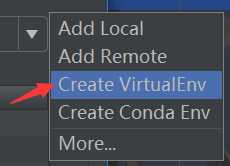 。这时会弹出Create Virtual Environment的对话框;
。这时会弹出Create Virtual Environment的对话框;
3、配置新环境:
Name中填写新虚拟环境的名字,或者使用默认名字,方便以后安装第三方包和其他项目使用;
在Location中填写新环境的文件目录;
在Base interpreter下拉框中选择Python解释器;
(这里我没勾选)勾选Inherit global site-packages可以使用base interpreter中的第三方库,不选将和外界完全隔离;
勾选Make available to all projects可将此虚拟环境提供给其他项目使用。
点击OK,配置完毕,如下图所示:
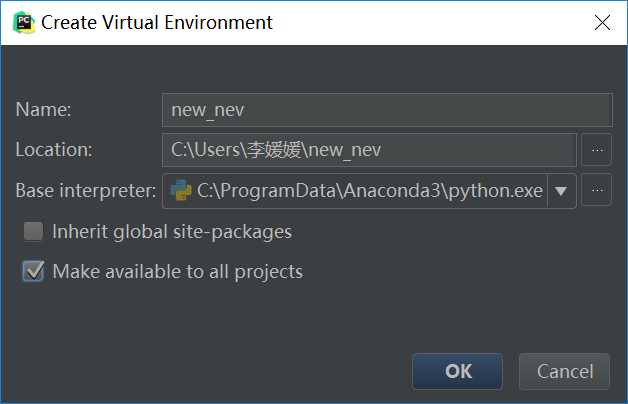
然后直接把下面VTVK库要安装的五个库直接放在该new_nev目录下的Scripts文件夹中,然后进行安装。。。
相关库下载地址:https://www.lfd.uci.edu/~gohlke/pythonlibs/
下载下面五个库,然后在库文件所在目录里进行安装:
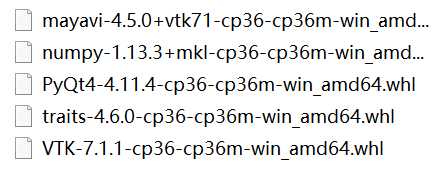
示例:下载VTK-7.1.1-cp36-cp36m-win_amd64.whl:
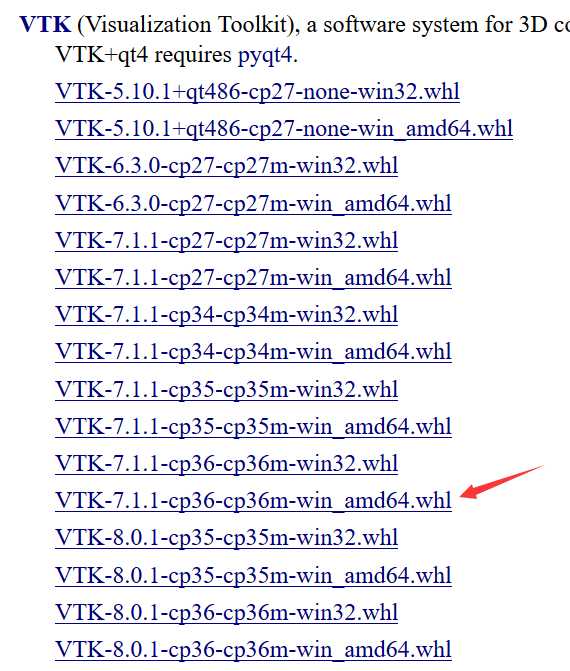
五个whl文件都下载完后,以管理员身份运行 cmd,在下载目录依次 按下面的顺序 进行安装:
pip install VTK-7.1.1-cp36-cp36m-win_amd64.whl
pip install numpy-1.13.3+mkl-cp36-cp36m-win_amd64.whl
pip install traits-4.6.0-cp36-cp36m-win_amd64.whl
pip install mayavi-4.5.0+vtk71-cp36-cp36m-win_amd64.whl
pip install PyQt4-4.11.4-cp36-cp36m-win_amd64.whl
见下图示范:
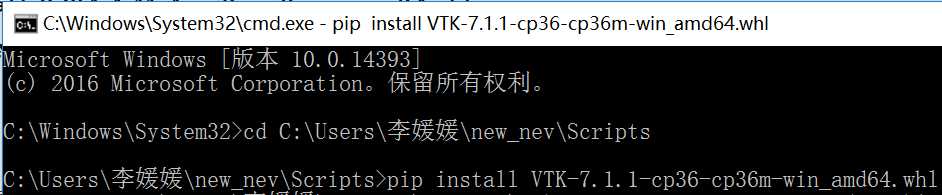
依次执行完毕就OK了。
重新打开PyCharm,然后在PyCharm里选择上面创建的新的解释器,如下图,点击OK就行了。
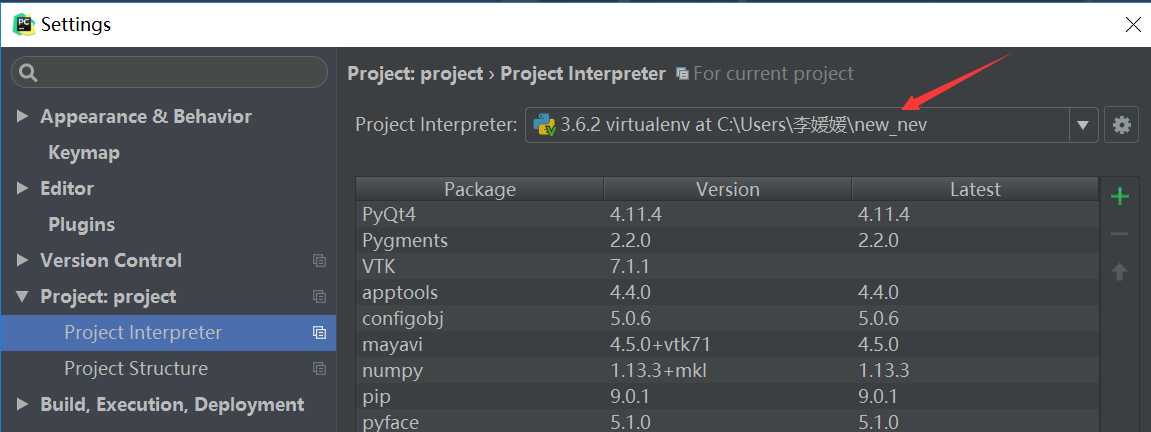
可以通过点击该绿色的加号来进行其他包的安装 ,如下:
,如下:
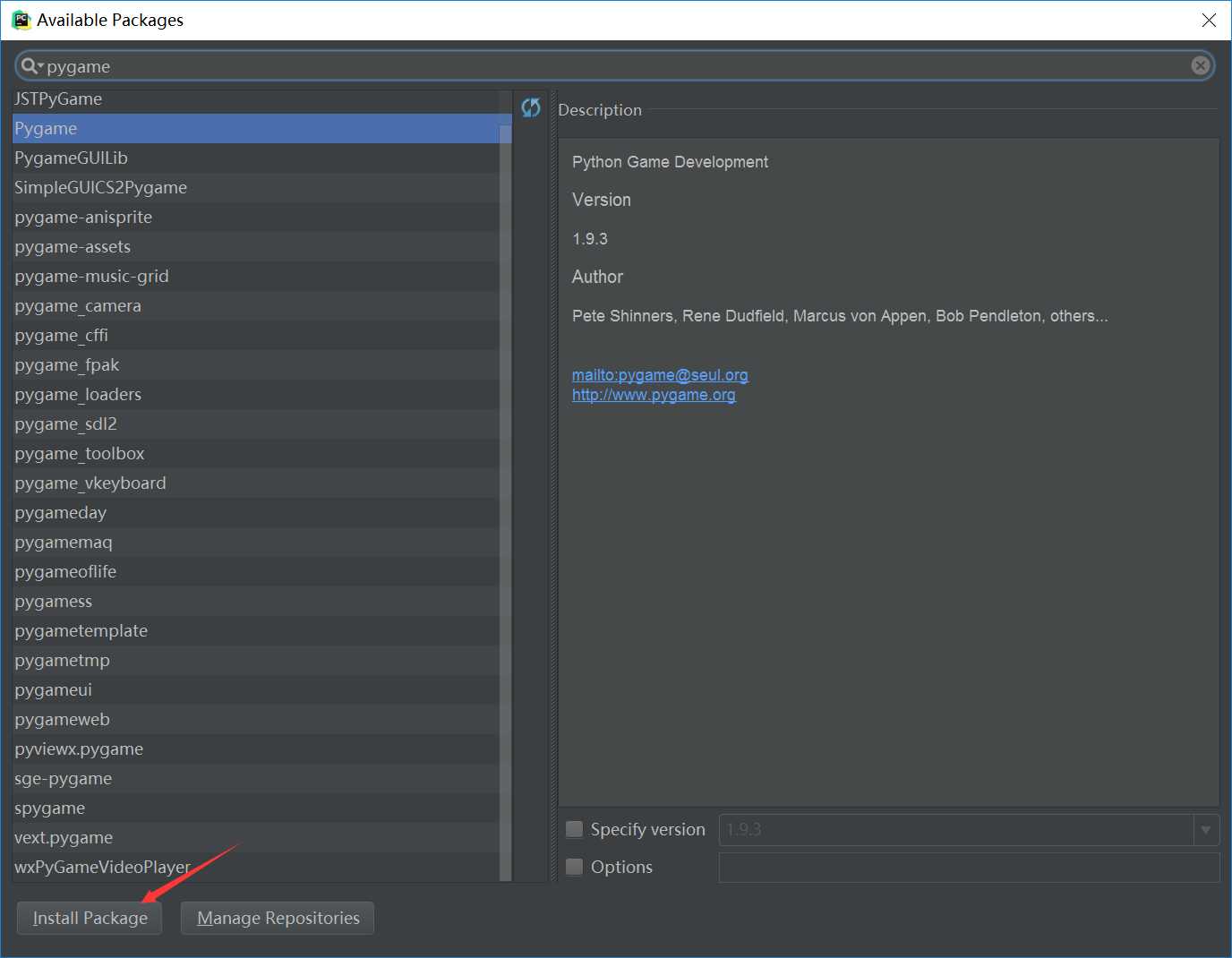
好了,终于安装好了QAQ,来测试一下:
【测试一】
新建.py文件,输入:
from tvtk.tools import tvtk_doc
tvtk_doc.main()
然后程序帮我们打开了TVTK文档查看工具
我们可在其中找到TVTK中所有细节描述
例如:在Class Name中输入ConeSource,就可以在下面的Documentation中进行查看该类型的细节。
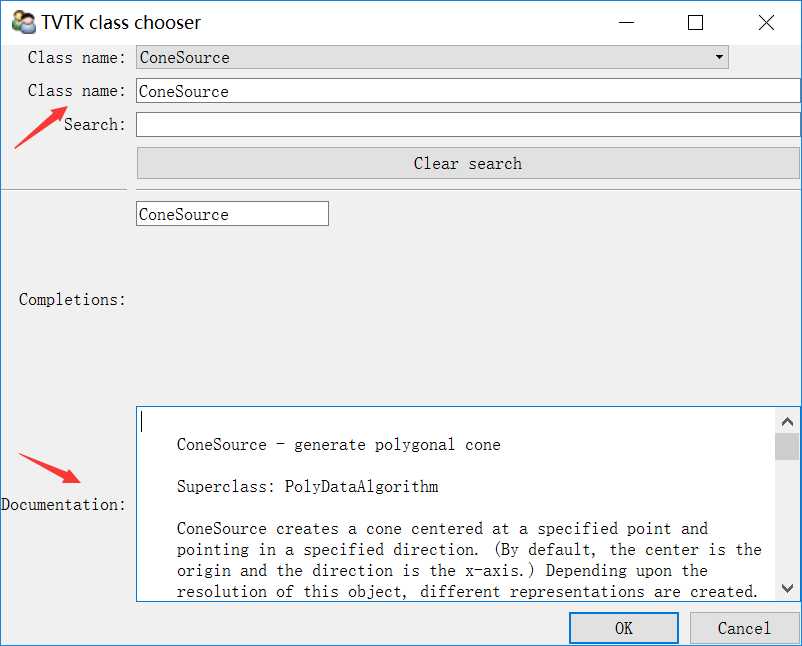
【测试二】
建立TVTK库长方体数据源:
from tvtk.api import tvtk
# 创建一个长方体数据源,并且同时设置其长宽高
s = tvtk.CubeSource(x_length=1.0, y_length=2.0, z_length=3.0)
# 输出整个结果的细节
print(s)
以上测试无误,则说明已经完全安装好了TVTK库O(∩_∩)O
标签:es2017 int 目录 安装 white source base 虚拟环境 描述
原文地址:http://www.cnblogs.com/GraceSkyer/p/8012242.html